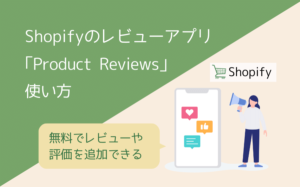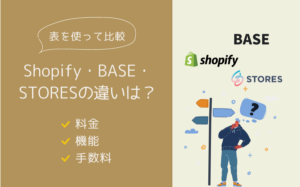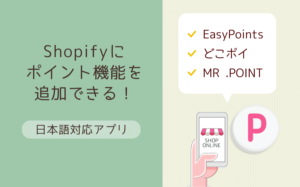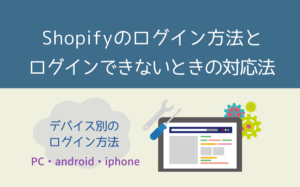- サブスクリプションモデルは事業者にとって継続的な売上などにつながるなどのメリットがある
- Shopifyで構築された通販サイトではアプリを使ってサブスクリプションを導入できる
- サブスプリプションアプリをインストールして購入間隔や商品の紐づけを設定する方法を確認しよう
サブスクリプションは、ユーザーが定期的に商品を購入できるサービスです。
継続的に売上が発生するため、事業が安定することや、顧客データを分析してサービスの改善に活用できることなど、事業者にとってメリットがあるビジネスモデルです。
Shopifyで通販サイトを運営している場合、通常の単発での商品購入に加えて、必要なアプリをインストール・設定することで、サブスクリプションを導入することができます。
おすすめのアプリや設定方法について見ていきましょう。
Shopifyでサブスクリプション(定期購入)を設定するメリット
Shopifyにサブスクリプションを導入するメリットについて説明します。
サブスクリプションとは
サブスクリション(subscription)は、新聞・雑誌などの予約購読・定期購読を指す言葉として使われてきましたが、近年ではインターネットで購入できる様々なサービスに関しても使われる用語となっています。
サブスクリクションとは、商品・サービスを利用している間だけ課金が発生する形式のビジネスモデルです。
見放題の動画配信サービスや、通販サイトからの食品の定期購入など、様々なコンテンツ・商品・サービスがサブスクリクション形式で販売されている事例が存在します。
サブスクリプションのメリット
サブスクリプションモデルは、消費者側と事業者の双方にメリットがあります。
動画や音楽などのデジタルコンテンツの場合は、ユーザーがこれまで知らなかった新たなコンテンツに触れる機会となります。
また、サブスクリプションモデルでは、買い切り型で販売している商品よりも安い金額で商品・サービスを利用できるので、気軽に購入しやすいです。
有形の商品の場合は、物を所有する必要がないので、管理面の心配をしなくて済みます。
事業者側の視点に立つとサブスクリプションモデルは、初期費用が抑えられるため、新規のユーザーを獲得しやすいです。
また、定期購入なので継続的に安定した売上が得られます。売上はユーザー数に比例するため予測しやすいので、事業計画も立てやすくなります。
ユーザーデータを分析することで、商品・サービス内容の見直しに利用できるのもメリットです。
Shopifyでは、サブスクリプション商品と単品の商品を同じサイトで販売できるので、これまでのサイトの売上を保ちつつ、こうしたサブスクリプションモデルのメリットを享受することができます。
サブスクリプション設定に必要なおすすめアプリ3選
Shopifyでは、サブスクリプションを導入するためのAPIが提供されていますが、これを使うにはプログラミングの知識が必要になります。
より簡単に導入することができる方法は、Shopify App Storeからアプリをインストールして利用するというもので、このやり方の方が現実的です。
Shopifyでサブスクリプション設定を行えるおすすめのアプリは下記の3つです。
- 定期購買
- PayWhirl Subscription Payments
- Bold Subscriptions
これらのアプリについて、特徴を説明します。
定期購買

公式:https://apps.shopify.com/huckleberry-subscription?locale=ja
「定期購買」は日本製のアプリです。そのため、表記は完全に日本語対応されており、日本人にとって使いやすいアプリとなっています。
さらに、ShopifyやEコマースの専門家チームによるサポートを受けることも可能です。
「定期購買」には、サブスクリプションの売上を伸ばす様々な機能があります。
初回割引を含む多彩な割引設定ができ、スキップやお届け日の変更、商品追加などの機能や、解約時やスキップ時に購入者にメール送付する機能なども実装されています。
また、購入金額と数量を指定して好きな商品を選べるようにする「Box販売」も可能です。
会員のランク機能や分析機能もあります。
月額費用は49ドルとなっていますが、取引手数料は1%です。
また、無料版でShopify Paymentのテストモードを使って機能を確認することができます。
PayWhirl Subscription Payments

公式:https://apps.shopify.com/paywhirl?locale=ja
PayWhirl Subscription Paymentsは、低コストでShopifyにサブスクリプションを導入できるアプリです。
取引手数料が3%かかるものの無料でインストールできるプランがあります。
月額費用が高いプランほど取引手数料が安くなるという仕組みになっていて、無料プランも含めると全部で4つのプランが存在します。
売上の規模に合わせて柔軟にプランを選択できる点は大きなメリットといえるでしょう。
PayWhirl Subscription Paymentsアプリには、スタンダードなサブスクリプションの機能が備わっており、定期購入の周期や割引なども設定可能です。
Shopify App Storeのアプリのページでは「日本語での直接的なサポートは提供していません」と表記があり、設定を行うには英語ができる必要がありますが、商品ページには日本語での表記を表示させることが可能です。
Bold Subscriptions

公式:https://apps.shopify.com/bold-subscriptions?locale=ja
Bold Subscriptionsは、定番のサブスクリプションアプリであり、開発元のBoldには他にもShopifyアプリ開発の実績があることからも、信頼性が高いです。
Shopify App Storeの表示などは英語ですが、Shopifyのストア内の商品ページの表記は日本語化が可能です。
割引の設定や、購入期間の柔軟な設定が可能であるなど、様々な機能が搭載されています。
購入者が注文のスキップや注文サイクルの変更などを行うことも可能です。
月額料金は49.99ドル、取引手数料は1%ですが、 60日間の無料体験期間があります。
この無料期間の長さであれば、試しに設定してみて、長期的な運用に耐え得るかを検討・判断するのに十分でしょう。
管理画面でサブスクリプションのアプリを設定する方法
Shopifyでサブスクリプションを導入するにはまず、Shopifyの管理画面の「アプリ管理」からShopify App Storeに行き、利用するアプリ名で検索してアプリの詳細ページを見つけ、「アプリを追加する」をクリックすることでインストールします。
その後、Shopifyのテンプレート(テーマ)にアプリをインストールし、サブスクリプションの設定を行っていくという流れです。
ShopifyのテーマはLiquidという開発言語で書かれているため、テーマにアプリをインストールすることを「Liquidにインストールする」と表現することもあります。
Liquidにアプリをインストールする際は、元に戻せるように、事前にテーマのバックアップをとっておくようにしましょう。
定期購買でサブスクリプションを設定する方法
定期購読でサブスクリプションを設定する方法の流れは下記になります。
- テーマに定期購買のアプリと5つの項目をインストール
- プラングループと個別プランの設定
- 商品にプランの紐づけと有効化
それでは、一つ一つ手順を見ていきましょう。
テーマに定期購買のアプリをインストール
テーマに定期購買のアプリをインストールするためには、アプリのダッシュボード画面で「1. テーマに簡単にインストール!」の項目の箇所にある「かんたんインストールする」ボタンをクリックします。
これにより、コードを編集しなくてもインストールを簡単に行うことができます。
5つの項目が出てくるので、それぞれの「インストール」ボタンをクリックしていきましょう。
サブスクリプションのプランを設定するためには、アプリのダッシュボード画面に戻り、「3. 定期購買のプランを作成しましょう!」の箇所にある「定期購買のプランを作成する」をクリックします。
プラングループと個別プランの設定
まず、プラングループの設定を行いましょう。「プラングループタイトル」に定期購買プランのグループ名を入力します。これはショップに表示されるものではなく、管理のために使用するものです。
「公開タイトル」のところに、実際にショップ上で表示されるタイトルを入力します。
続いて個別のプランを設定しましょう。プランの名前を入力し、購入間隔の単位を「日」「週」「月」「年」から選択し、数字を入力します。
最低購入回数を指定したり、初回割引や定期購入による割引などを設定することも可能です。
商品にプランの紐づけと有効化
プランが設定できたら、商品とサブスクリプションプランの紐づけを行いましょう。
ダッシュボードに戻り「3. 商品にプランを紐づけましょう!」の箇所から「商品管理ページ」をクリックします。
商品名をクリックして商品情報の編集画面を出し、下部にある「サブスクリプション」の部分にある「オプションを追加する」から「既存のオプションを選択」で商品に紐付けるプランを選択肢、「プランを追加」をクリックすることで商品とプランが紐付けられます。
実際に使用するにはShopifyペイメントの有効化が必要です。この設定も定期購買のダッシュボードの「『Shopifyペイメント』を有効にし、テストモードにしてください。」の項目から行えます。
PayWhirl Subscription Paymentsでサブスクリプションを設定する方法
PayWhirl Subscription Paymentsでサブスクリプションを設定する流れは下記になります。
- テーマのインストール
- プラングループと個別プランの設定
それでは、一つ一つ手順を見ていきましょう。
テーマのインストール
PayWhirl Subscription Paymentsをテーマにインストールするには、PayWhirl Subscription Paymentsの管理画面から「Theme Snippets」で設定を行います。
「1. Select yout theme」でインストールするテーマを選択し、他の項目については、6番目までは「Install automatically」ボタンをクリックするだけです。
ただし、「7. Add link to the customer portal」に関しては、別途、手動の設定が必要で、表示されたコードをcustomers/accout.liquidに貼り付けます。
プラングループと個別プランの設定
テーマへのインストールが完了したら、サブスクリプションのプランのグループを設定しましょう。
アプリ管理画面の「Plans」から「Create Plan」ボタンをクリックすると設定ページに遷移できます。
「Selling Plan Grounp」のところでプラングループ名を設定します。
個別のプランの設定を行うのが、「Selling Plan」の箇所です。プランの名称や購入間隔、割引などを設定しましょう。
そして、右上の「Add Products」ボタンから商品を選択することで、商品ページにサブスクリプションプランが反映します。
Bold Subscriptionsでサブスクリプションを設定する方法
Bold Subscriptionsでサブスクリプションを設定する流れは下記になります。
- テーマのインストール
- グループの設定
それでは、一つ一つ手順を見ていきましょう。
テーマのインストール
Bold Subscriptionsをテーマにインストールするにはまず、アプリ管理画面の「Help」タブから「Theme code update」をクリックしましょう。
「I have created a backup of this theme」にチェックを入れ、「Select a theme」からテーマを選んで、「Start automatic install」をクリックすると、テーマにBold Subscriptionsがインストールされます。
グループの設定
続いて行うのが、サブスクリプショングループの設定です。
「Subscripton group」タブを選択し「Create subscripton group」ボタンをクリックします。
次に、サブスクリプショングループで扱う商品を選択するために、グループ名を入力し、「Select products」ボタンをクリックし、チェックボックスにチェックを行いましょう。
サブスプリプションの間隔を「Subscription frequency」項目で設定し、「Additional setting」内で割引の設定を行って、「Save changes」をクリックすることで設定が保存されます。
サブスクリプションの販売間隔を複数設定することも、「Subscription frequency」で追加の設定を行うことで可能です。
まとめ
Shopifyのサブスプリプションは、アプリを利用することにより、比較的少ない工程で導入・設定ができます。アプリによって、サポートや機能の点で優れたもの、費用面で魅力的なものなど、それぞれに違った特長があります。
サブスクリプションで使いたい機能や販売形態と、顧客獲得や売上などの状況を考慮し、最適なアプリを選んでサイトの商品・サービスの定期購入プランを設置していきましょう。